Installieren von IIS 7.0 über die Befehlszeile
von Saad Ladki
Einführung
„Pkgmgr.exe“ ist ein neues Befehlstool in Windows Vista®/Windows Server® 2008 zum Installieren von optionalen Windows-Features:
- Ersetzt „sysocmgr.exe“ für die Installation optionaler Windows-Features
- Ermöglicht es Ihnen, optionale Windows Vista-Features direkt über die Eingabeaufforderung oder über Skripts zu installieren/deinstallieren.
Pkgmgr kann eine Liste der Windows-Features für die Installation über die Befehlszeile oder einen XML-Dateinamen als Parameter für unbeaufsichtigte Installationen verwenden. In diesem Lab wird die Verwendung von pkgmgr-Befehlszeilenparametern für die Installation optionaler Features veranschaulicht.
Voraussetzungen
Unterstützte Windows Vista-/Windows Server 2008-Editionen
Diese exemplarische Vorgehensweise gilt für die folgenden Editionen von Windows Vista/Windows Server 2008:
- Windows Vista Home Premium-Edition
- Windows Vista Professional-Edition
- Windows Vista Ultimate-Edition
- Windows Server 2008-Editionen
Stellen Sie sicher, dass Sie eine der unterstützten Editionen von Windows Vista/Windows Server 2008 installiert haben, bevor Sie fortfahren. Weitere Informationen zu IIS 7.0 unter Windows Vista finden Sie im Artikel IIS 7.0-Features und Vista-Editionen. Lesen Sie diesen, bevor Sie fortfahren.
Sicherheit des lokalen Benutzeradministrators (Local User Administrator, LUA)
Stellen Sie sicher, dass Sie über Administratorrechte auf dem Computer verfügen: Standardmäßig verfügen Sie nicht über diese Berechtigungen, wenn Sie als anderer Benutzer als der Administrator angemeldet sind, auch wenn dieser Benutzer der lokalen Administratorgruppe auf dem Computer hinzugefügt wurde. (Dies ist ein neues Sicherheitsfeature unter Windows Server 2008, das als Benutzerkontensteuerung bezeichnet wird und über den Rahmen von IIS hinausgeht.) Melden Sie sich unbedingt entweder mit dem integrierten Administratorkonto an, oder rufen Sie Anwendungen bei Bedarf explizit als integrierter Administrator mithilfe des Befehlszeilentools „runas“ auf:
Beispiel: Um „notepad.exe“ zu starten, können Sie den folgenden Befehl ausführen: „runas /user:administrator notepad.exe“. Sie werden zur Eingabe des Kennworts für das Administratorkonto aufgefordert. Es ist nützlich, eine Befehlsfeld-Shell zu verwenden, die bereits mit erhöhten Rechten versehen ist, indem Sie „runas /user:administrator cmd.exe“ ausführen. Jede Anwendung, die Sie über dieses Befehlsfeld ausführen, wird ebenfalls mit erhöhten Rechten versehen, und Sie müssen die Syntax „runas“ in diesem Befehlsfeld nicht verwenden.
Wenn Sie bei einem anderen Konto als dem integrierten lokalen Administratorkonto angemeldet sind, wird möglicherweise die folgende Sicherheitswarnung angezeigt: Klicken Sie auf Zulassen, um mit der Ausführung der Setupschritte in dieser exemplarischen Vorgehensweise fortzufahren.
Dialogfeld zur Windows-Sicherheit: Benutzerkontensteuerung
Wenn Sie bei einem anderen Konto als dem integrierten lokalen Administratorkonto angemeldet sind, wird möglicherweise die folgende Sicherheitswarnung angezeigt:
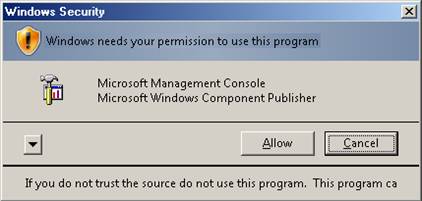
Abbildung 1: Dialogfeld „Windows-Sicherheit“
Klicken Sie auf Zulassen, um mit der Ausführung der Setupschritte in dieser exemplarischen Vorgehensweise fortzufahren.
Prozedur
Schritt 1: Übersicht über „Pkgmgr.exe“
Optionale Windows-Features unter Vista/Windows Server 2008 werden mit einem neuen Befehlstool namens Pkgmgr installiert. Die Befehlszeilensyntax für „pkgmgr.exe“ lautet:
Start /w pkgmgr.exe /iu:update1;update2…
Befehle von „Pkgmgr.exe“
- /iu:{update name};: Gibt zu installierende Updates nach Updatename an. Akzeptiert durch ein Semikolon getrennte Namen von zu installierenden Updates.
- /uu:{update name};: Gibt die zu deinstallierenden Updates an. Akzeptiert eine durch Semikolon getrennte Liste der auswählbaren Updates, die vom System deinstalliert werden sollen. Mindestens ein Updatename muss angegeben werden.
- /n:{unattend XML}: Gibt den Dateinamen der Datei „unattend.xml“ an.
Hinweis
Wenn Sie pkgmgr ohne das Präfix „start /w“ ausführen, wird der pkgmgr-Befehl sofort zurückgegeben, und Sie wissen nicht, wann die optionale Featureinstallation abgeschlossen ist.
Schritt 2: Öffnen des Befehlsfensters
Befolgen Sie die Anweisungen oben im Abschnitt „Voraussetzungen“, um ein Befehlsfenster zu starten, das als lokales Administratorkonto ausgeführt wird.
Schritt 3: Eingeben des Befehls zum Installieren von IIS 7.0-Standardfeatures
Um nur die Standardfeatures von IIS 7.0 über die Befehlszeile zu installieren, kopieren Sie den folgenden Text in Ihr Befehlsfenster, und fahren Sie dann mit Schritt 5 fort.
Hinweis
Stellen Sie sicher, dass Sie ASCII-Text von einer Webseite einfügen: Um sicherzustellen, dass kein Nicht-ASCII-Text enthalten ist, sollten Sie Inhalte zuerst in „notepad.exe“ einfügen. Der gesamte folgende Block ist ein Befehl.
Das IIS 7.0-Setup über „pkgmgr.exe“ sollte 1 bis 5 Minuten dauern. Wenn die Eingabeaufforderung zurückgegeben wird, ist das IIS 7.0-Setup abgeschlossen.
start /w pkgmgr /iu:IIS-WebServerRole;WAS-WindowsActivationService;WAS-ProcessModel;
WAS-NetFxEnvironment;WAS-ConfigurationAPI
Schritt 4: Befehl zum Installieren aller IIS 7.0-Features
Wenn Sie alle IIS 7.0-Features installieren möchten, verwenden Sie die folgenden Befehlszeilen.
Wenn Sie IIS 7.0 unter Windows Vista Professional-, Windows Vista Ultimate- oder Windows Server 2008-Editionen installieren, kopieren Sie den folgenden Text, und fügen Sie ihn in das Befehlsfenster ein:
start /w pkgmgr /iu:IIS-WebServerRole;IIS-WebServer;IIS-CommonHttpFeatures;IIS-StaticContent;IIS-DefaultDocument;IIS-DirectoryBrowsing;IIS-HttpErrors;IIS-HttpRedirect;
IIS-ApplicationDevelopment;IIS-ASPNET;IIS-NetFxExtensibility;IIS-ASP;IIS-CGI;IIS-ISAPIExtensions;IIS-ISAPIFilter;IIS-ServerSideIncludes;IIS-HealthAndDiagnostics;IIS-HttpLogging;IIS-LoggingLibraries;IIS-RequestMonitor;IIS-HttpTracing;IIS-CustomLogging;IIS-ODBCLogging;IIS-Security;IIS-BasicAuthentication;
IIS-WindowsAuthentication;IIS-DigestAuthentication;IIS-ClientCertificateMappingAuthentication;IIS-IISCertificateMappingAuthentication;IIS-URLAuthorization;IIS-RequestFiltering;IIS-IPSecurity;
IIS-Performance;IIS-HttpCompressionStatic;IIS-HttpCompressionDynamic;IIS-WebServerManagementTools;IIS-ManagementConsole;IIS-ManagementScriptingTools;IIS-ManagementService;IIS-IIS6ManagementCompatibility;IIS-Metabase;IIS-WMICompatibility;IIS-LegacyScripts;IIS-LegacySnapIn;IIS-FTPPublishingService;IIS-FTPServer;IIS-FTPManagement;WAS-WindowsActivationService;WAS-ProcessModel;WAS-NetFxEnvironment;WAS-ConfigurationAPI
Wenn Sie IIS 7.0 unter Windows Vista Home Premium installieren, kopieren Sie den folgenden Text, und fügen Sie ihn in das Befehlsfenster ein:
start /w pkgmgr /iu:IIS-WebServerRole;IIS-WebServer;IIS-CommonHttpFeatures;IIS-StaticContent;IIS-DefaultDocument;IIS-DirectoryBrowsing;IIS-HttpErrors;IIS-HttpRedirect;IIS-ApplicationDevelopment;
IIS-ASPNET;IIS-NetFxExtensibility;IIS-ASP;IIS-CGI;IIS-ISAPIExtensions;IIS-ISAPIFilter;IIS-ServerSideIncludes;IIS-HealthAndDiagnostics;IIS-HttpLogging;IIS-LoggingLibraries;IIS-RequestMonitor;IIS-HttpTracing;IIS-CustomLogging;IIS-Security;IIS-BasicAuthentication;IIS-URLAuthorization;IIS-RequestFiltering;IIS-IPSecurity;IIS-Performance;IIS-HttpCompressionStatic;IIS-HttpCompressionDynamic;IIS-WebServerManagementTools;IIS-ManagementConsole;IIS-ManagementScriptingTools;IIS-ManagementService;IIS-IIS6ManagementCompatibility;IIS-Metabase;IIS-WMICompatibility;IIS-LegacyScripts;IIS-LegacySnapIn;WAS-WindowsActivationService;WAS-ProcessModel;WAS-NetFxEnvironment;WAS-ConfigurationAPI
Schritt 5: Überprüfen auf Fehlercodes
Geben Sie an der Eingabeaufforderung Folgendes ein:
echo %errorlevel%
Der Fehlercode „0“ weist auf einen erfolgreichen Vorgang hin.
Schritt 6: Überprüfen der IIS 7.0-Installation
Nun können Sie schnell überprüfen, ob IIS 7.0 installiert ist:
- Starten Sie den Webbrowser Internet Explorer, und geben Sie die Adresse
http://localhostein. - Die Standardbegrüßungsseite von IIS 7.0 sollte angezeigt werden.
Zusammenfassung
In diesem Artikel haben wir untersucht, wie Sie das Befehlszeilentool „pkgmgr.exe“ für die Installation von IIS 7.0 verwenden.
Verwandte Links
Weitere Informationen finden Sie in folgenden Ressourcen: